Schimbarea fontului și alinierea în celule
În mod implicit, textul Excel este situat pe partea stângă, iar numerele - pe dreapta. O modificare a acestor dispoziții este uneori justificată, dar de multe ori complică numărul distinctiv al textului.
Se tratează formatarea textului cu moderație. Nu uitați că documentul elegant nu trebuie să conțină mai mult de 2-3 tip de font. Același lucru ar trebui să fie nu mai mult de 2-3 culori, dar a permis un număr mai mare de culori.
Schimbarea fontului implicit în Excel
Ca și în Excel pentru a seta fontul implicit? Pentru a face acest lucru în setările de a schimba 2 parametri:
- Accesați setările "File" - "Settings" - "General".
- poza mea
- În secțiunea „Când creați o nouă carte,“ selectați dorit „Font“ din lista verticală.
- Mai jos, specificați dimensiunea sa, și faceți clic pe OK.
Expunerea elementelor selectate
Pentru a arăta modul în Excel pentru a modifica fontul implicit, formatați textul în celulele din tabel cu datele. rubrici coloană cu caractere aldine și mări dimensiunea caracterelor. Date text de caractere cursive oblici.
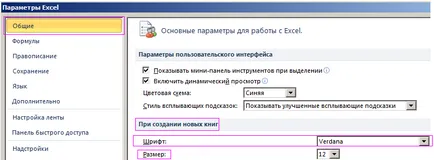
Soluția la această problemă nu este diferită de utilizarea instrumentelor care au programul Word. Procedați după cum urmează:
- Selectați intervalul cu titluri de coloane de tabel.
- În fila Instrumente „Acasă“, faceți clic pe butonul „F“ (bold) sau comanda rapidă de la tastatură Ctrl + B.
- În dimensiunea fontului face clic mouse-ul și introduceți valoarea sa - 12, apoi faceți clic pe «Etner» (puteți specifica dimensiunea fontului cu caseta listă verticală). Pe această filă, faceți clic pe butonul „Align Center“ sau o combinație de taste: CTRL + E.
- Acum, selectați textul tabel de date A2: B4. Și faceți clic pe butonul „Italic» (CTRL + I).
Această problemă poate fi rezolvată într-un alt mod, folosind caseta de dialog „Format Cells“. Ea are mai multe caracteristici pentru formatarea textului în Excel.
- Din nou, selectați zona A1: D1.
- Apelați caseta de dialog „Format Cells“ folosind butonul din colțul din tab-ul „Acasă“ în secțiunea Instrumente „Align“ sau apăsați CTRL + 1 (sau CTRL + SHIFT + P). Suntem interesați în tab-ul „Font“:

- Aici putem personaliza textul din tab-ul „Font“. Caseta „marca“, selectați „Italic Bold“. Dimensiunea câmpului, selectați sau specificați dimensiunea tastaturii 14.
- „Alinierea“ Mergeți la fila.
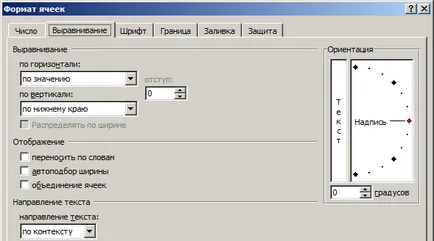
- În lista derulantă „orizontală“, setat la „centru“. Lista „verticală“, selectați „pe marginea superioară.“
Măriți înălțimea rândului aproximativ 1 până la 2 ori. Acum vom vedea că textul din titlu al tabelului este situat în centrul și adiacent la marginea superioară a celulei.
Formatarea Valorile celulare ne ajută la datele ușor de citit și prezentabil. Ele sunt mai ușor de a absorbi și asimila. De exemplu, numărul 12 poate fi formatat ca 12 $ sau 12% sau 12p.
Pe lângă formatul standard de „normal“ pare gri și prezentabil, dar exagerezi nu este în valoare.
În următoarea lecție a acestei secțiuni se va lua în considerare posibilitatea de formatare în Excel mai detaliat.